Από αυτό το άρθρο, θα μάθουμε πώς να ανακτήσετε εύκολα σημαντικές φωτογραφίες που χάθηκαν κατά λάθος στο τηλέφωνο Samsung S24.
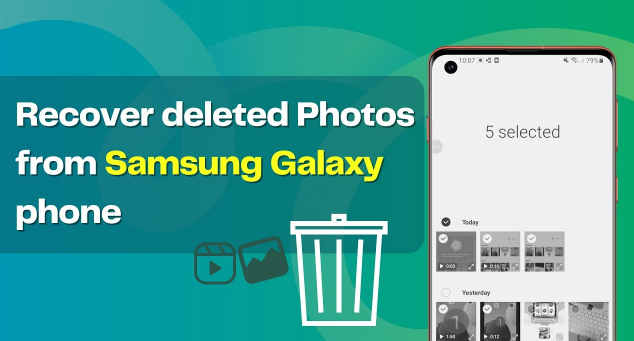
Έχετε χάσει τις αξέχαστες φωτογραφίες σας στο Samsung S24; Ναι, μπορεί να είναι απογοητευτικό για εσάς, αλλά μην ανησυχείτε!
Μπορείτε να ανακτήσετε τις διαγραμμένες φωτογραφίες από τον κάδο απορριμμάτων της Samsung, το Google ή το αντίγραφο ασφαλείας του Cloud. Εάν αυτό αποτύχει, μπορείτε να χρησιμοποιήσετε προηγμένα εργαλεία ανάκτησης δεδομένων Android, όπως το "Android Data Recovery" στη συσκευή σας.
Επομένως, όποιος και αν είναι ο λόγος πίσω από τη διαγραφή της φωτογραφίας σας, διαβάστε τον οδηγό μας για να επαναφέρετε τις χαμένες φωτογραφίες σας στη ζωή με λίγα μόνο απλά κλικ.
Γραμμή οδηγού
Αιτίες διαγραφής φωτογραφιών στο Samsung S24
Τρόποι επαναφοράς διαγραμμένων φωτογραφιών στο Samsung S24
- Μέθοδος 1: Επαναφορά διαγραμμένων φωτογραφιών από τον κάδο απορριμμάτων Samsung S24
- Μέθοδος 2: Ανάκτηση διαγραμμένων φωτογραφιών μέσω δημιουργίας αντιγράφων ασφαλείας
- Μέθοδος 3: Ανάκτηση με χρήση της εφαρμογής ανάκτησης δεδομένων Android
Αιτίες διαγραφής φωτογραφιών στο Samsung S24
Οι φωτογραφίες σας μπορούν να διαγραφούν από ένα Samsung S24 για διάφορους λόγους, όπως:
- Τυχαία διαγραφή από χρήστες κατά τη χρήση του τηλεφώνου τους.
- Μια ενημέρωση με buggy ή μια δυσλειτουργική εφαρμογή μπορεί να οδηγήσει σε απώλεια φωτογραφιών.
- Οι ιοί ή το κακόβουλο λογισμικό στο Samsung S24 σας μπορούν να διαγράψουν τις φωτογραφίες σας.
- Η χαμηλή χωρητικότητα αποθήκευσης ή η έλλειψη κάρτας SD μπορεί να ευθύνονται για τη διαγραφή φωτογραφιών.
Τρόποι επαναφοράς διαγραμμένων φωτογραφιών στο Samsung S24
Εάν οι φωτογραφίες σας διαγραφούν κατά λάθος, πρώτα, πρέπει να σταματήσετε να χρησιμοποιείτε το τηλέφωνό σας αμέσως για να αποτρέψετε την αντικατάσταση νέων δεδομένων των διαγραμμένων φωτογραφιών. Δεύτερον, πρέπει να ακολουθήσετε τις μεθόδους που αναφέρονται παρακάτω.
Μέθοδος 1: Επαναφορά διαγραμμένων φωτογραφιών από τον κάδο απορριμμάτων Samsung S24
Οι φωτογραφίες που προσπαθείτε να ανακτήσετε ενδέχεται να υπάρχουν στον κάδο απορριμμάτων της Samsung. Σε αυτό το σενάριο, οι φωτογραφίες δεν διαγράφονται οριστικά και μπορείτε να τις επαναφέρετε απευθείας από τον κάδο. Δείτε πώς μπορείτε να επαναφέρετε αυτές τις προσωρινά διαγραμμένες φωτογραφίες.
- Ανοίξτε την εφαρμογή "Τα αρχεία μου".
- Κάντε κύλιση στον φάκελο Κάδος απορριμμάτων.
- Πατήστε "Επαναφορά" και είστε έτοιμοι.
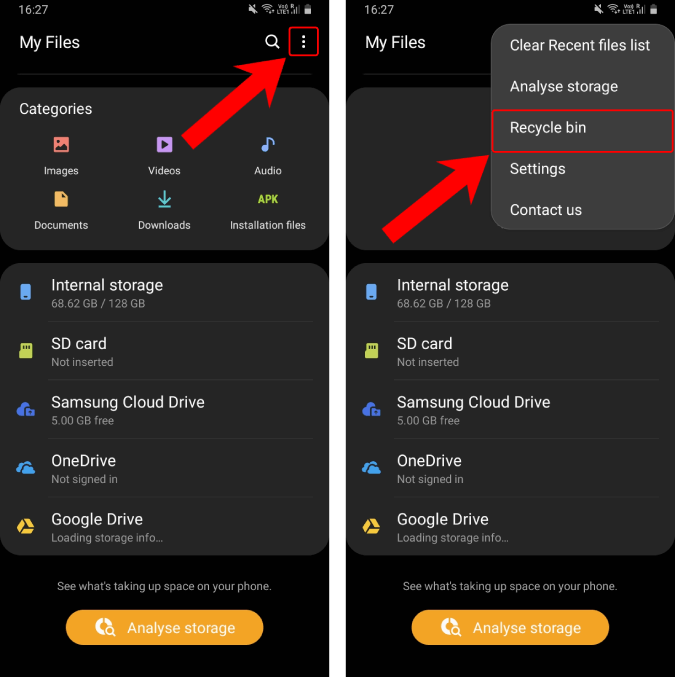
Μέθοδος 2: Ανάκτηση διαγραμμένων φωτογραφιών μέσω δημιουργίας αντιγράφων ασφαλείας
Ας υποθέσουμε ότι έχετε διαγράψει οριστικά φωτογραφίες από το Samsung S24 σας, αλλά έχετε διαθέσιμο λογαριασμό Google και αντίγραφο ασφαλείας φωτογραφιών στο Samsung Cloud. Σε αυτήν την περίπτωση, μπορείτε να τα επαναφέρετε γρήγορα από τον "Λογαριασμό Google" και το "Samsung Cloud Backup". Αυτά τα βήματα θα σας βοηθήσουν να ανακτήσετε και να επαναφέρετε γρήγορα όλα τα αντίγραφα ασφαλείας στη συσκευή σας χωρίς να χρησιμοποιήσετε προηγμένα εργαλεία.
1. Δημιουργία αντιγράφων ασφαλείας Λογαριασμού Google
Τα βήματα για την ανάκτηση φωτογραφιών χρησιμοποιώντας το Google Drive είναι τα εξής.
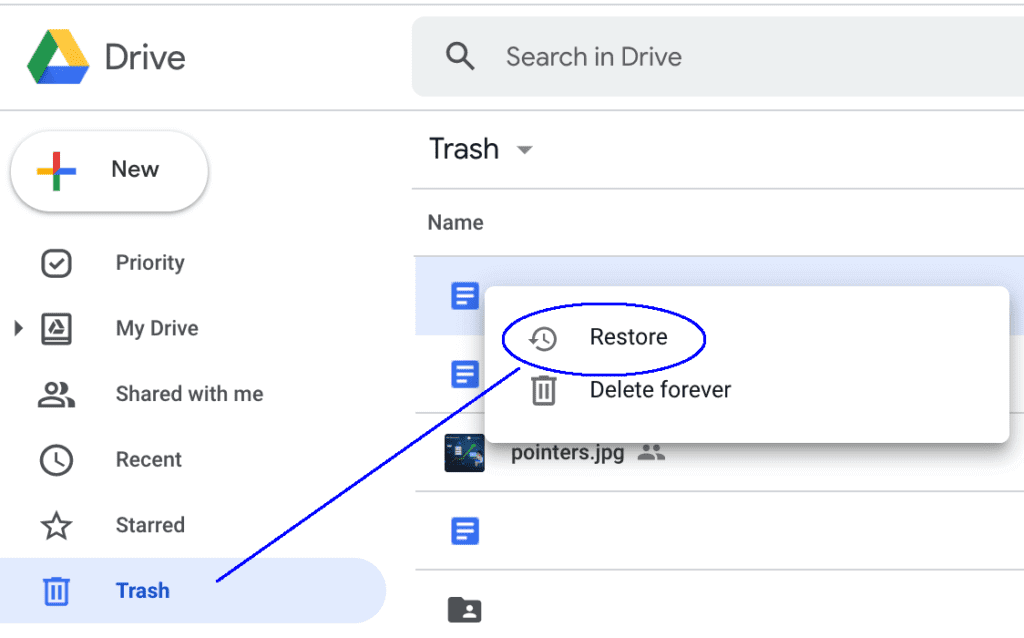
- Συνδεθείτε στον λογαριασμό σας Google.
- Κάντε κλικ στο "Συμφωνώ" για να αποδεχτείτε τους Όρους και τις Προϋποθέσεις.
- Επιλέξτε το πιο πρόσφατο αντίγραφο ασφαλείας.
- Κάντε κλικ στο "Επαναφορά".
- Κάντε κλικ στο "Αποδοχή και Συνέχεια".
2. Cloud Backup
- Μεταβείτε στις "Ρυθμίσεις".
- Πατήστε στον λογαριασμό σας Samsung.
- Μεταβείτε στην ενότητα Δημιουργία αντιγράφων ασφαλείας λογαριασμού > δημιουργία αντιγράφων ασφαλείας και επαναφορά.
- Πατήστε "Επαναφορά δεδομένων".
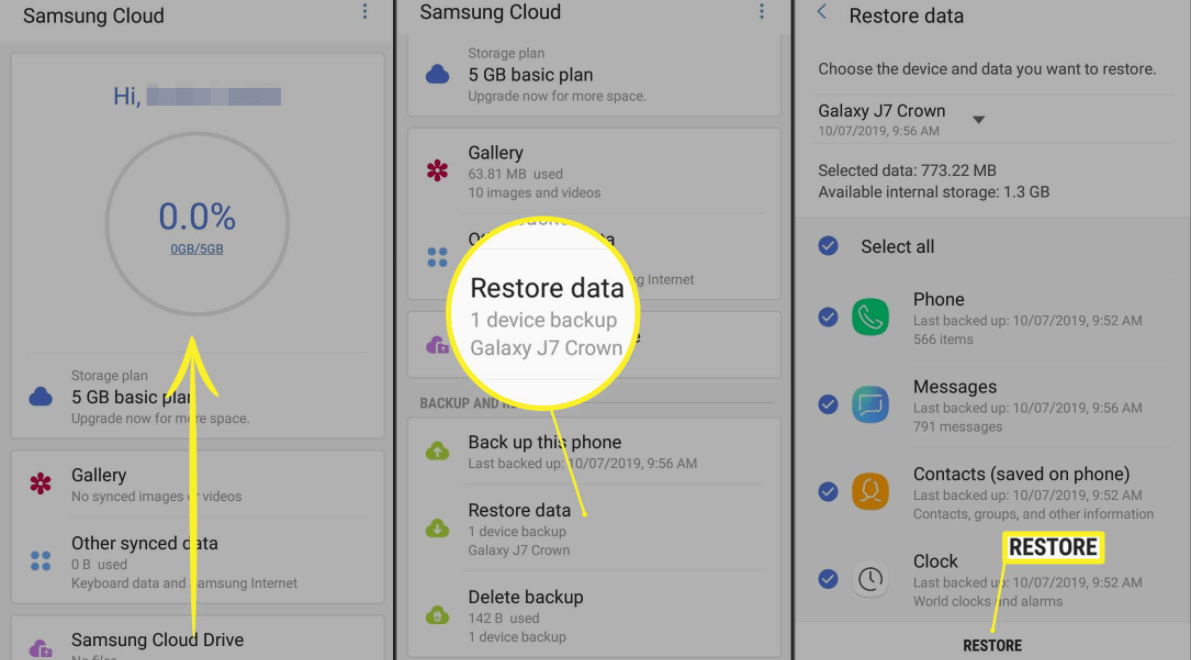
Επιλέξτε τη συσκευή στην οποία θέλετε να επαναφέρετε τις φωτογραφίες.
Κάντε κλικ στην επαναφορά και πάτε!
Μέθοδος 3: Ανάκτηση με χρήση της εφαρμογής ανάκτησης δεδομένων Android
Εάν κανένα από τα παραπάνω βήματα δεν λειτούργησε, μπορείτε να ανακτήσετε τις φωτογραφίες σας χρησιμοποιώντας ένα εργαλείο ανάκτησης δεδομένων Android . Ετσι δουλευει.
Βήμα 1: Κατεβάστε και εγκαταστήστε την "Ανάκτηση δεδομένων Android" στον υπολογιστή σας ή στο Mac σας.
Εκκινήστε την "Ανάκτηση δεδομένων Android".

Βήμα 2: Συνδέστε το Samsung S24 στον υπολογιστή χρησιμοποιώντας USB.
Αφήστε την "Ανάκτηση δεδομένων Android" να εντοπίσει τη συσκευή σας.
Ενεργοποιήστε το "USB Debugging" στο τηλέφωνό σας.

Βήμα 3: Επιλέξτε τους τύπους αρχείων που πρέπει να ανακτήσετε από το παράθυρο "Ανάκτηση δεδομένων Android".
Κάντε κλικ στο κουμπί "Επόμενο" για να ξεκινήσει η σάρωση.

Βήμα 4: Μετά τη σάρωση, επιλέξτε τις φωτογραφίες που θέλετε να ανακτήσετε.

Βήμα 5: Τέλος, κάντε κλικ στο κουμπί "Ανάκτηση" κάτω δεξιά.

Αυτά τα βήματα θα σας βοηθήσουν να ανακτήσετε όλες τις κρίσιμες φωτογραφίες σας από το Samsung S24 σας.
συμπέρασμα
Αυτός ο οδηγός παρέχει τρεις αποτελεσματικές μεθόδους για να ανακτήσετε τις διαγραμμένες φωτογραφίες από ένα smartphone Samsung S24. Καλύπτει συνήθεις λόγους διαγραφής φωτογραφιών, όπως τυχαία διαγραφή, προβλήματα λογισμικού, ιούς ή χαμηλή χωρητικότητα αποθήκευσης.





